37 Apple Mail tipů a triků, které můžete použít na iPhonu nebo iPadu jako profík
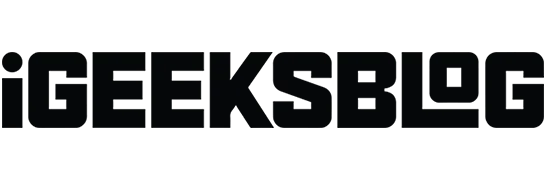
Přestože aplikace Apple Mail není tak okázalá jako jiné předinstalované aplikace na iPhonu a iPadu, jedná se o užitečný nástroj, který nabízí snadný způsob vytváření, čtení a správy e-mailů.
V průběhu let Apple svou aplikaci nepochybně vylepšil. Nedávné aktualizace předvedly nové funkce, o kterých jste možná nevěděli. Vezměte iOS 16 a iPadOS 16; v těchto aktualizacích bylo například oznámeno několik vylepšení aplikace, která jí poskytují konkurenční výhodu oproti e-mailovým službám třetích stran.
V této příručce vám ukážu všechny nové funkce, které budou k dispozici na podzim, kdy společnost Apple vydá iOS 16 a iPadOS 16 pro veřejnost, a také mnoho dalších užitečných tipů, které vám umožní používat aplikaci Mail na vašem iPhone. naplno.
1. Pomocí chytrého vyhledávání vyhledejte e-mail v systému iOS 16
Jedna funkce, která získala nejvýznamnější aktualizaci ve vyhledávání aplikací. Inteligentní vyhledávání nabízí relevantnější a úplnější výsledky díky používání synonym a opravám překlepů ve vyhledávacích dotazech. Poskytuje také chytré návrhy vyhledávání, které nabízí bohatší pohled na celkovou nabídku obsahu ještě předtím, než začnete psát.
Tato funkce je dostupná všem. Oprava překlepů je však dostupná pouze v angličtině.
2. E-mailová kontrola
Pošta přidala funkci sledování, která přesouvá odeslané e-maily do vaší schránky, aby vám připomněla, že máte poslat další e-mail nějaké osobě, pokud od ní nedostanete odpověď.
Aplikace detekuje e-maily, u kterých jste uvedli, že čekáte na odpověď. V takových písmenech se objeví možnost pokračovat. Kliknutím na něj se dostanete do rozhraní „Vytvořit“ s již vyplněnou e-mailovou adresou příjemce.
3. Vložte do e-mailu bohaté odkazy
Apple přidal do Mailu bohaté odkazy. Tuto funkci jste ve Zprávách pravděpodobně viděli, i když nevíte, jak se jmenuje. Bohaté odkazy vám zobrazí náhled webové stránky nebo obsahu, který vám někdo poslal, aniž byste na odkaz klikli.
Chcete-li změnit normální URL na rozšířený odkaz, zadejte URL → vyberte šipku z rozevírací nabídky a klikněte na Převést na rozšířený odkaz.
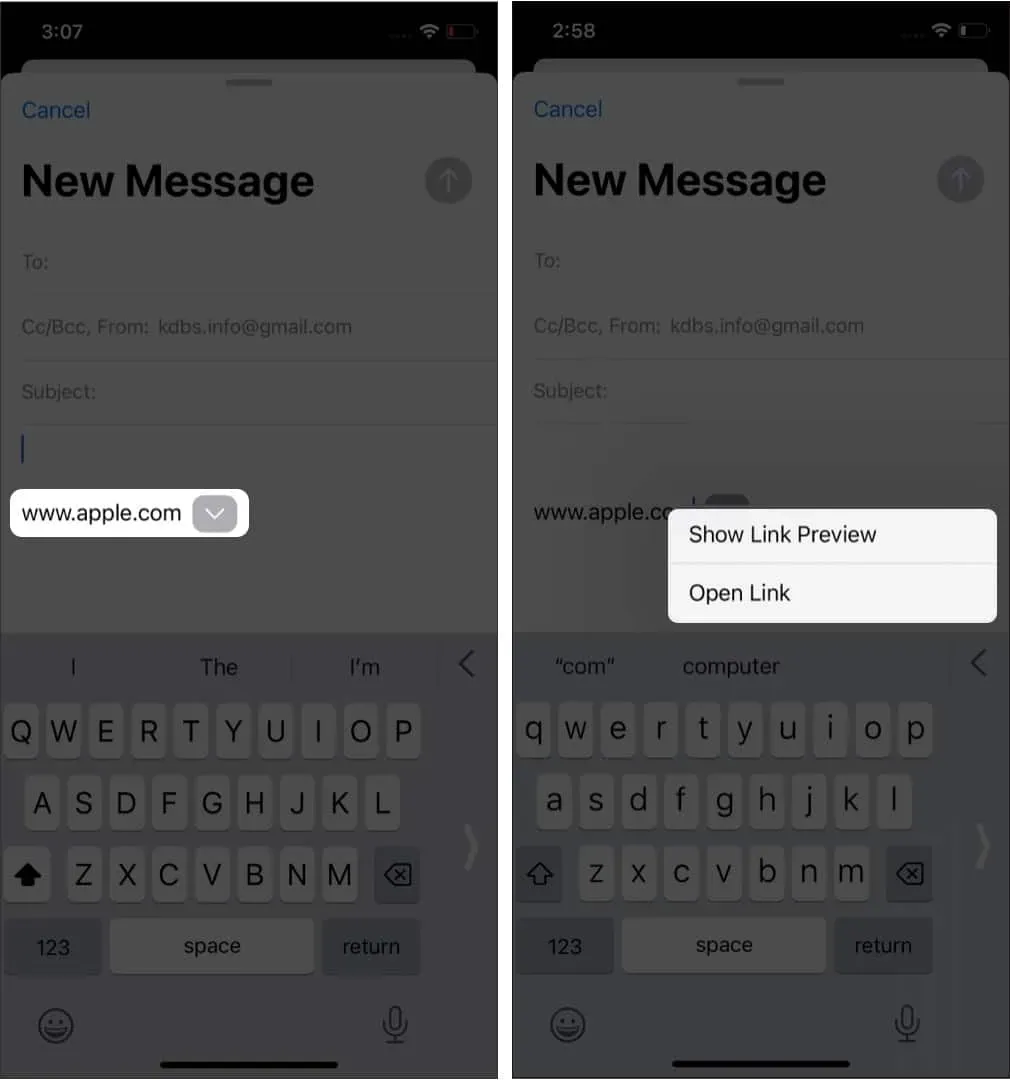
4. Odešlete zprávy později
Naplánování odeslání e-mailů na pozdější dobu je ze strany uživatelů velmi žádaná funkce. Jsou chvíle, kdy jste napsali e-mail, ale chcete jej odeslat později, abyste se ujistili, že si ho daná osoba může přečíst a odpovědět na něj.
Stačí stisknout a podržet tlačítko Odeslat a vybrat jednu z dostupných přednastavených možností. Můžete také vybrat „Odeslat později“ a zadat přesné datum a čas, kdy chcete, aby byl váš e-mail odeslán. Před odesláním e-mail najdete ve své poštovní schránce „Odeslat později“ v seznamu spolu s dalšími složkami, jako jsou „Nepřečtené“ a „S hvězdičkou“.
5. Zrušte odesílání e-mailů na iPhone nebo iPad
Vrátit zpět odeslání je další požadovaná funkce, kterou Apple po letech uživatelských požadavků přidal do skladové aplikace Zprávy a pošta. To vám umožní zrušit odesílání e-mailu několik sekund po stisknutí tlačítka Odeslat.
Výchozí hodnota je 10 sekund, ale můžete ji nastavit na 20 nebo 30 sekund. Tuto funkci můžete také zakázat. Podrobně jsme to probrali v našem článku o tom, jak zrušit odesílání e-mailů na vašem iPhone v aplikaci Mail.
6. Připomeňte si, že si máte přečíst e-mail nebo na něj odpovědět.
Všichni jsme to udělali. Zkontrolovali jsme e-mail a kliknutím na „Nepřečteno“ uložili modrou tečku v e-mailu – vizuální připomenutí, které nám říká, že bychom si jej měli znovu přečíst a odpovědět.
Díky nové funkci v Mailu ji nyní můžete požádat, aby vám připomněla, že si máte přečíst e-mail později, až na to budete mít čas a pozornost.
Chcete-li to provést, jednoduše vyberte e-mail, který chcete připomenout, a přejeďte prstem doprava. Klepněte na Připomenout → vyberte Připomenout za 1 hodinu, Připomenout dnes večer nebo Připomenout zítra. Pokud jej chcete naplánovat na konkrétní čas a datum, vyberte možnost „Připomenout později“.
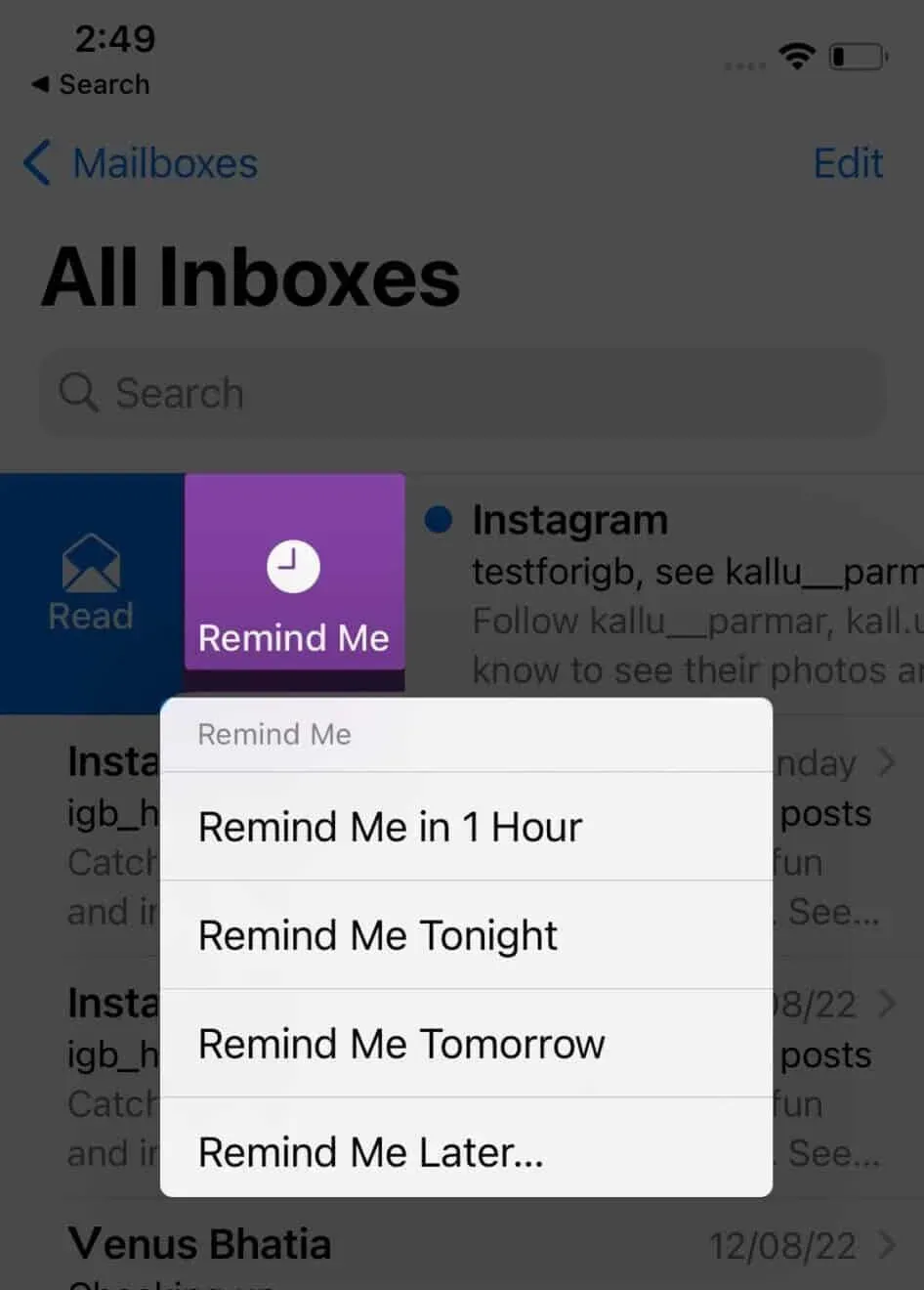
7. Získejte upozornění na chybějící přílohy a příjemce
Není nic trapnějšího než poslat e-mail a zapomenout do něj přidat hlavní příjemce. Horší je, když zapomenete přidat přílohu. Jednou z hlavních aktualizací aplikace Mail je možnost intuitivně vás upozornit na chybějící přílohu nebo příjemce.
8. Formátování textu e-mailu – tučné, kurzíva, podtržený atd.
Formátování zvýrazní slova a vylepší je. Pomocí toho můžete zvýraznit důležité části, podtrhnout, změnit barvu textu, zvětšit nebo zmenšit velikost písma pošty a další. Zde je návod, jak to všechno udělat.
- Zvýrazněte text a klepněte na šipku. Poté klepněte na BIU a vyberte Tučné, Kurzíva nebo Podtržené.
- Nebo po výběru textu stiskněte Aa v horní části klávesnice, abyste viděli všechny možnosti formátování (jak je znázorněno na obrázku níže).
9. Přidat více e-mailových účtů
Většina z nás používá více než jeden e-mailový účet. Tím je zachován rozdíl mezi rodinnou, obchodní, kancelářskou a další komunikací. Aplikace iPhone Mail umožňuje přidat více e-mailových účtů, ať už jde o Gmail, Microsoft, Yahoo, Outlook nebo vlastní službu.
Přejděte do Nastavení iPhone → Pošta → Účty → Přidat účet. To je vše! Můžete se podívat na našeho podrobného průvodce, jak přidat více e-mailových účtů do vašeho iPhone.
10. Nastavte výchozí e-mailový účet na iPhone
Po přidání více e-mailových účtů můžete jeden z nich nastavit jako výchozí. Když kliknete na e-mail z webové stránky nebo aplikace, otevře se v aplikaci Mail s výchozí e-mailovou sekcí „Od:“.
11. Pomocí přejetí prstem provádějte různé akce v aplikaci iOS Mail.
Aplikace Mail má intuitivní přejetí, které vám umožní pohodlně provádět užitečné akce, jako je mazání, označování, archivace, označování jako nepřečtené a další. Zajímavé je, že tato přejetí fungují také, když jste uvnitř e-mailu.
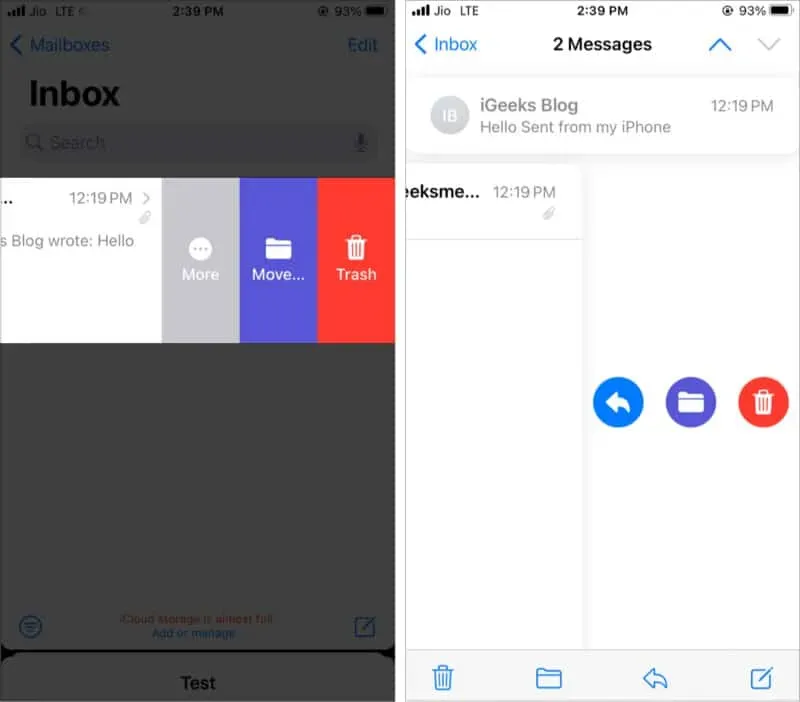
Chcete-li nastavit přejetí prstem, postupujte takto.
- Otevřete Nastavení iPhone a klepněte na Pošta.
- Klepněte na Možnosti přejetí.
- Nyní vyberte Přejetí doleva nebo Přejetí doprava.
- Vyberte jednu z možností.
Skvělý tip: Přejetím prstem dolů na obrazovce Doručená pošta obnovte své e-maily.
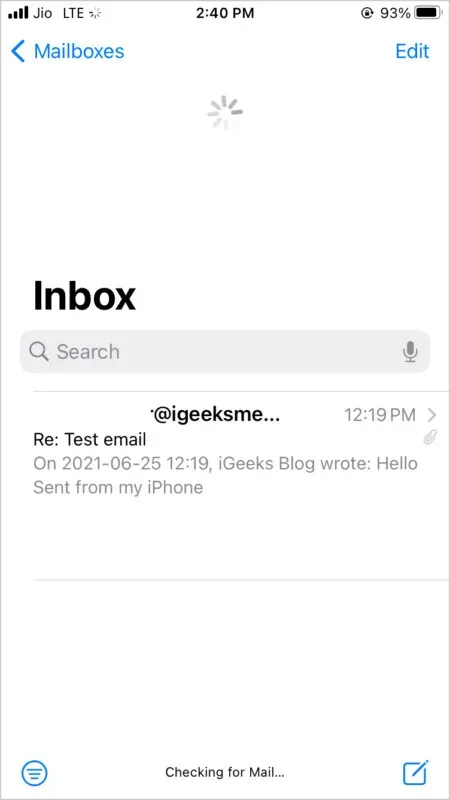
12. Používejte chytré poštovní schránky na iPhone
Pomocí toho můžete přidat možnosti pro poštovní schránky, které mají e-maily, které patří do této kategorie. Například chytrá schránka „Dnes“ vám zobrazí všechny e-maily za daný den. Podobně inteligentní doručená pošta Přílohy obsahuje seznam e-mailů s PDF, soubory, obrázky a dalšími. Zde je návod, jak jej používat.
- V aplikaci Mail klepněte na <Poštovní schránky v levém horním rohu.
- Klepněte na Upravit.
- Klepnutím povolíte požadované chytré poštovní schránky.
- Pořadí můžete také změnit kliknutím na ikonu hamburgeru (tři řádky) a přetažením nahoru nebo dolů.
- Klepnutím na tlačítko Dokončit přidáte poštovní schránky.
- Klepnutím na poštovní schránku zobrazíte všechny e-maily, které odpovídají popisu.
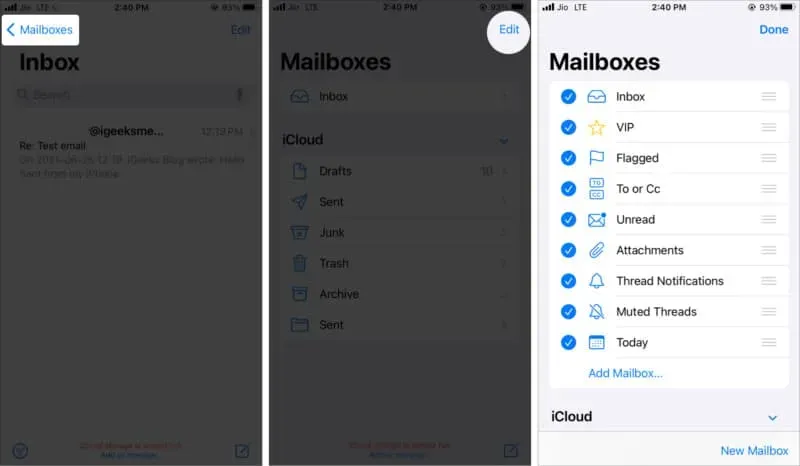
13. Minimalizujte koncepty, abyste uvolnili místo v aplikaci Apple Mail.
Všichni jsme tam byli, když jsme napsali e-mail a pak se vrátili do schránky, abychom viděli něco jiného (fakt, citát nebo něco z předchozích e-mailů).
V tomto případě můžete minimalizovat obrazovku psaní přejetím prstem dolů z horní části, kde je drobná vodorovná čára. Tímto způsobem můžete minimalizovat více konceptů. Chcete-li se k ní znovu vrátit, klepněte na sbalenou lištu ve spodní části obrazovky aplikace Mail.
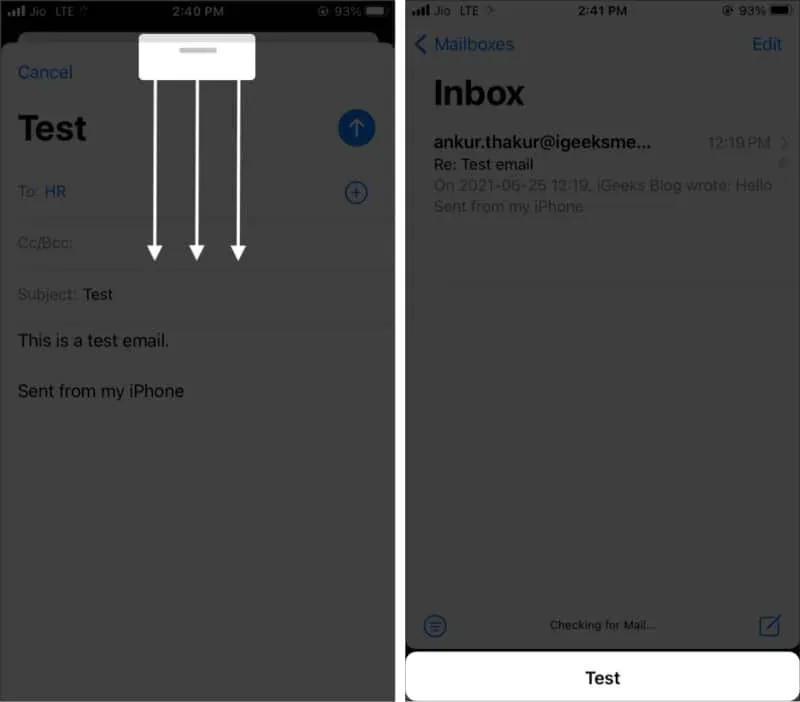
14. Přidejte fotografie, videa, přílohy a dokonce i kresby!
Je to opravdu skvělé a užitečné. Kromě fotek, videí a příloh můžete v aplikaci Mail také něco nakreslit a odeslat.
- Při psaní nového e-mailu nebo odpovídání v aplikaci Mail klepněte kamkoli do vstupního pole a pomocí šipky zobrazte možnost Vložit fotografii nebo video.
- Klepnutím na < v pravém horním rohu klávesnice zobrazíte další možnosti. Odtud pomocí ikony fotografie nebo fotoaparátu vložte obrázek.
- Chcete-li přidat dokumenty, klepněte na ikonu papíru a vyberte aplikaci Soubory.
- Klepnutím na ikonu, kterou vidíte níže, okamžitě naskenujete dokumenty a připojíte je k e-mailu.
- Chcete-li kreslit, klepněte na ikonu tužky. Klepnutím na Hotovo→Vložit obrázek jej připojte k e-mailu.
15. Podepište soubory PDF nebo označte přílohy z e-mailové aplikace.
- Klepněte na soubor PDF, který jste obdrželi v aplikaci Mail.
- Poté klepněte na ikonu tužky v pravém horním rohu.
- V pravém dolním rohu klepněte na ikonu + a vyberte Podpis.
- Nyní použijte stávající podpis nebo jej přidejte (jak je uvedeno níže).
- Nakonec klikněte na Hotovo a vyberte odpověď, uložte ji do aplikace Soubory atd.
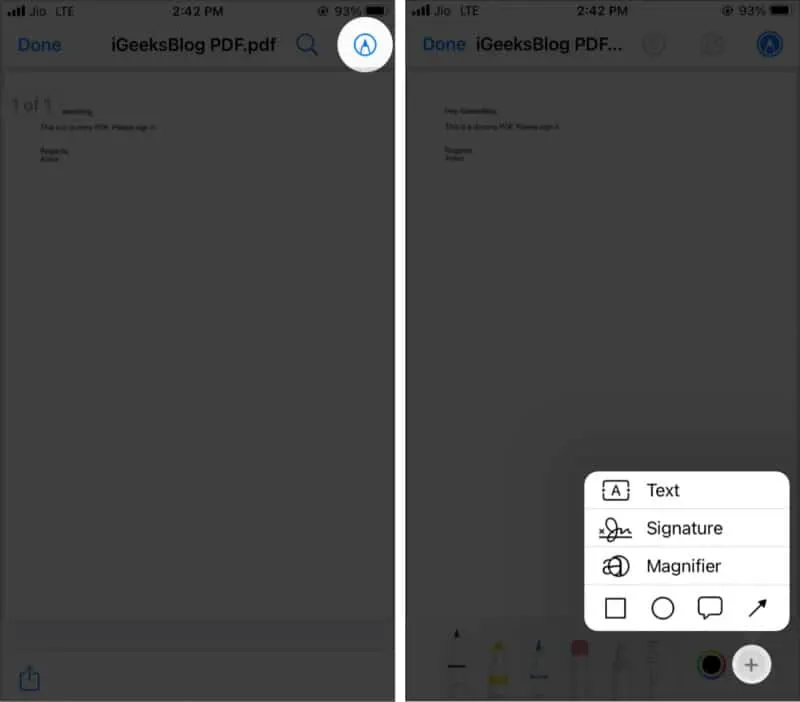
16. Nastavte svůj digitální podpis na iPhone
„Odesláno z mého iPhone“ je výchozí podpis pro aplikaci iPhone Mail. Na iPadu je to „Odesláno z mého iPadu“.
Ale můžete to snadno změnit na co chcete. Například vaše jméno, telefonní číslo, pracovní pozice, webové stránky atd. Zde se dozvíte, jak nastavit jednoduchý nebo HTML e-mailový podpis.
17. Přestaňte používat vlákna zpráv
Nemám příliš v oblibě e-mailová vlákna, protože často způsobují zmatek a znesnadňují čtení e-mailu nového vlákna. Zde je návod, jak vypnout e-mailová vlákna.
- Otevřete Nastavení iPhone a klepněte na Pošta.
- Přejděte dolů do sekce VLÁKÁNÍ a deaktivujte všechny možnosti.
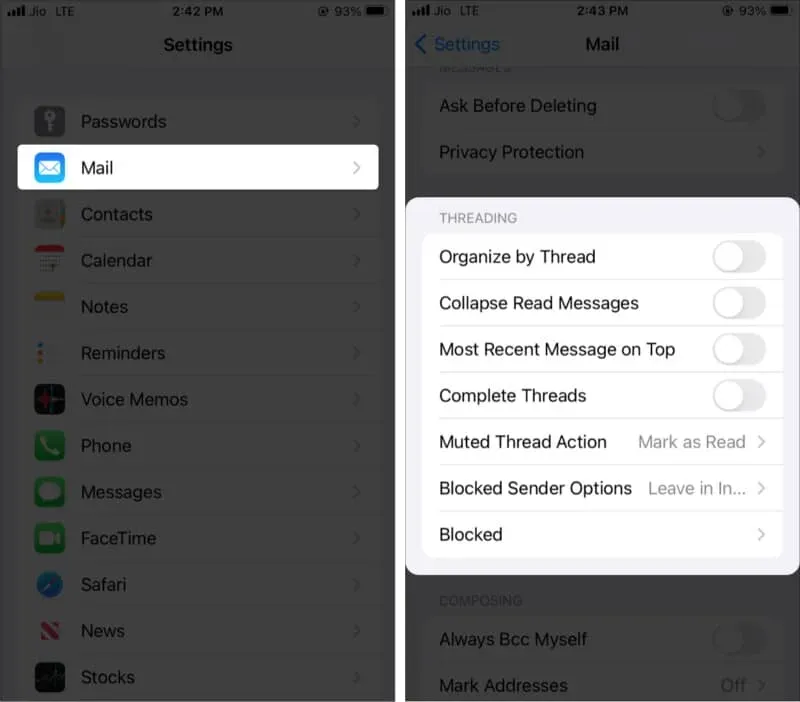
18. Rychle se odhlašte z mailing listů
V několika e-mailech uvidíte možnost odhlášení, která vám umožní snadno se rozloučit se seznamem adresátů. Klikněte na „Odhlásit“ a potvrďte ve vyskakovacím okně.
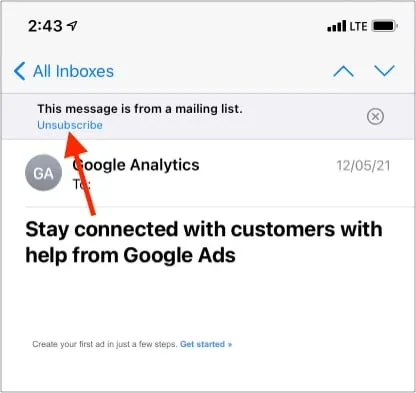
19. Přidejte kontakty do VIP v iPhone Mail App
Existují kontakty, které vyžadují vaši největší pozornost? Můžete to zvýraznit jejich přidáním do seznamu VIP. Pomocí chytré schránky můžete také zobrazit všechny VIP e-maily na jednom místě. Zde je návod, jak přidat e-mail jako VIP.
- Otevřete e-mail a klepněte na jméno vedle Od nebo Komu:.
- Klikněte na „Přidat do VIP“→ „Hotovo“.
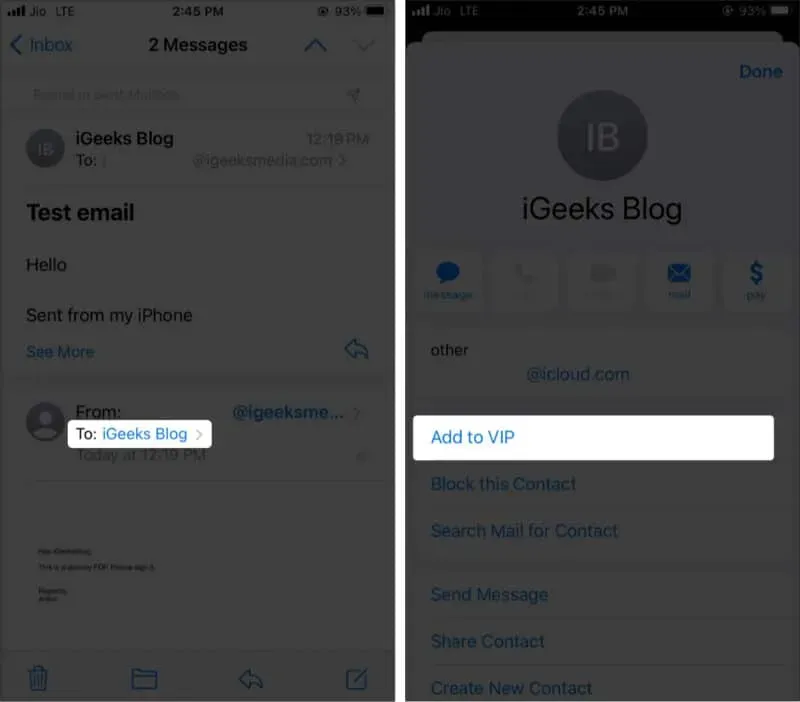
20. Dlouhým stisknutím zobrazíte náhled obsahu
Když jste ve složce Doručená pošta, Koncepty, Odeslaná pošta nebo jiné podobné sekce, stiskněte a podržte e-mail, abyste viděli, o čem je. Klepnutím na prázdnou oblast se vrátíte.
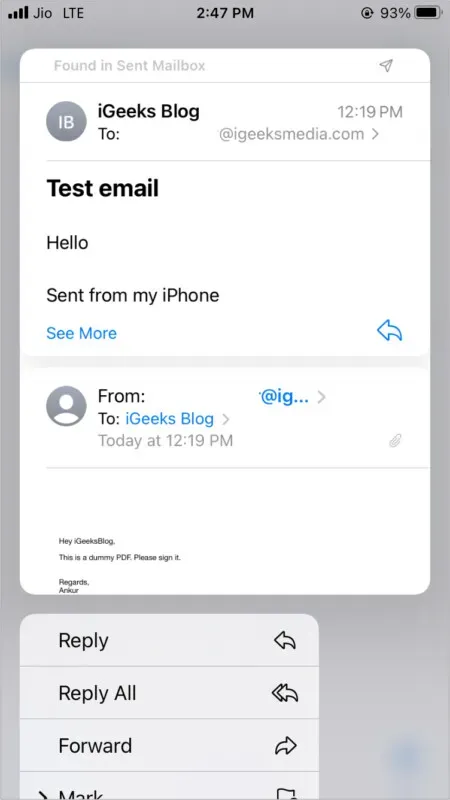
21. Náhled dalšího obsahu v aplikaci iOS Mail
Ve výchozím nastavení vidíte v seznamu asi dva řádky každého písmena. Můžete to však změnit na pět řádků, což vám umožní číst více e-mailů, aniž byste e-mail skutečně otevírali.
- Otevřete Nastavení iPhone a klepněte na Pošta.
- Klepněte na Náhled.
- Vyberte jednu z požadovaných možností.
- Pokud změny v aplikaci Pošta hned nevidíte, vynuceně ji zavřete a znovu otevřete.
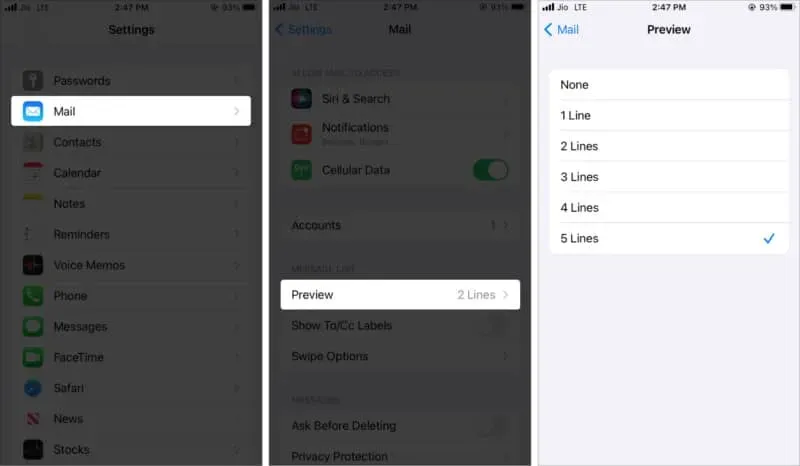
22. Používejte Mail jako profesionál se Siri a zkratkami Siri
Siri můžete použít k odesílání e-mailů tak, že jednoduše zavoláte hlasovému asistentovi a požádáte ho o „odeslání e-mailu“.
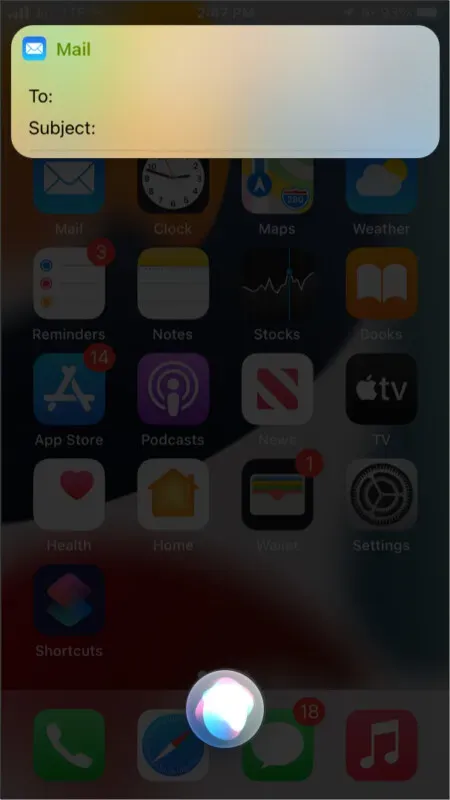
Kromě toho má aplikace Zkratky několik e-mailových triků, které můžete použít k rychlému dokončení věcí. Zde se můžete naučit, jak používat aplikaci Zkratky. Poté klepněte na Galerie v aplikaci Zkratky a přejetím dolů otevřete vyhledávací panel. Zde zadejte svou e-mailovou adresu, abyste viděli některé zkratky vytvořené společností Apple.
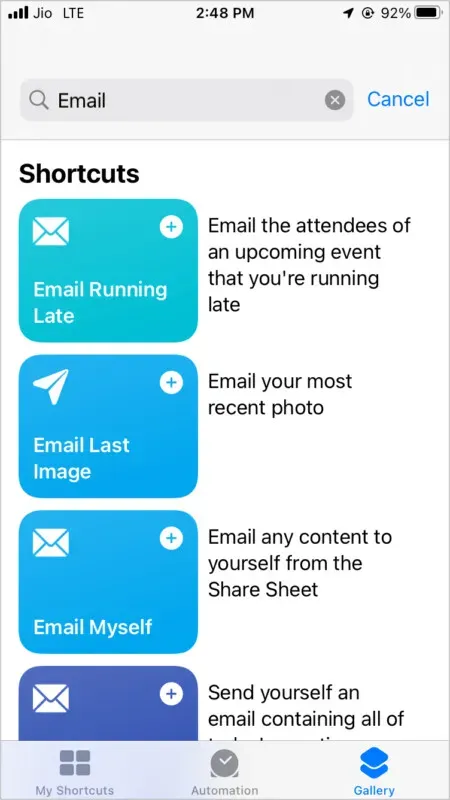
23. Přetáhněte e-mailovou adresu z „Komu“ na „Kopie“ nebo „Skrytá kopie“.
Místo zadávání e-mailové adresy do sekce „Komu:“ ji můžete použít v sekci „Kopie“ nebo „Skrytá kopie“. Snadný! Stiskněte a podržte napsané písmeno a přetáhněte jej dolů. Můžete jej dokonce přetáhnout do sekce pro vytvoření e-mailu.
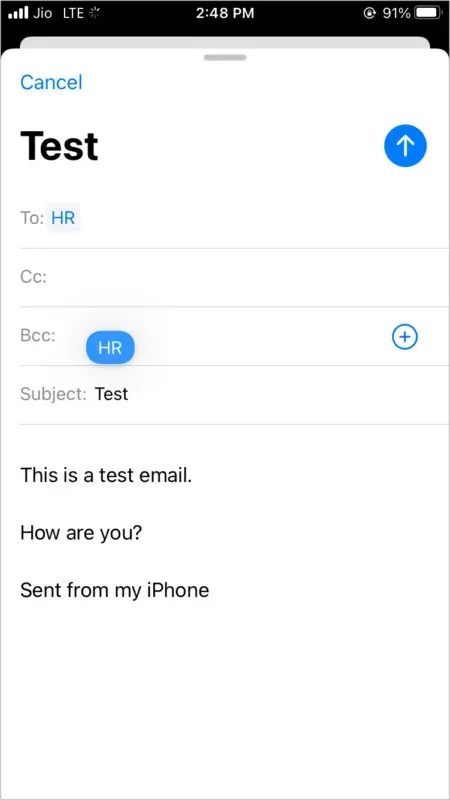
24. Zatřesením iPhone odstraníte nevyžádanou poštu
Umístit e-mail do koše, ale chcete jej ihned vrátit? Žádný problém. Zatřeste iPhonem a stiskněte „Zrušit“.
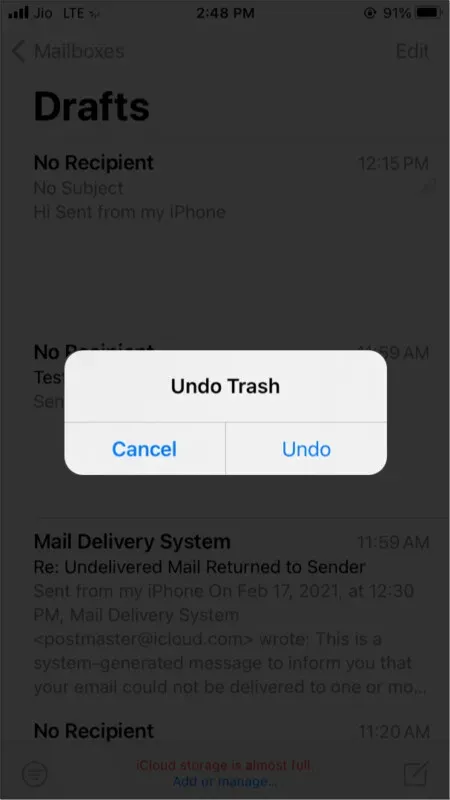
25. Převeďte e-mail do formátu PDF
- Otevřete e-mail a klepněte na šipku zakřivenou doleva.
- Dole klepněte na Tisk.
- Položte dva prsty na miniaturu tisku a roztáhněte ji.
- Klepněte na ikonu Sdílet v levém dolním rohu.
- Poté klikněte na „Uložit do souborů“ nebo jej sdílejte s jinými aplikacemi.
26. Označte, přesuňte a odstraňte více e-mailů najednou
Pokud chcete provádět akce na více e-mailech současně, můžete je hromadně vybrat. Vyberte Upravit a klepněte na kruh vedle zpráv, které chcete vybrat, a poté proveďte akci klepnutím na Označit, Přesunout nebo Archivovat.
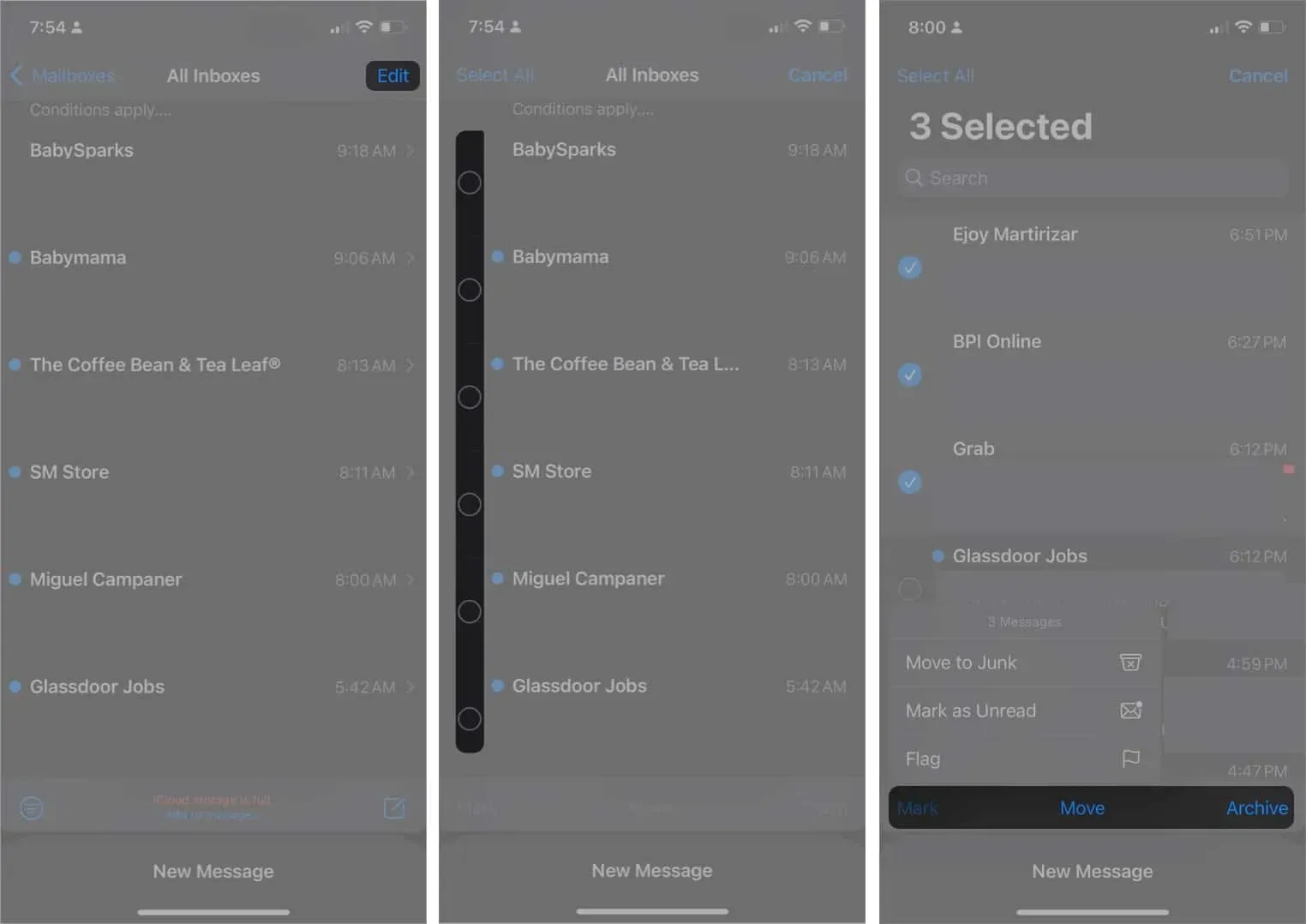
27. Odeberte návrhy automatického doplňování
Někdy děláme překlepy při zadávání e-mailových adres do pole „Komu:“. Smutné na tom je, že Mail má tendenci si je pamatovat a automaticky je navrhnout, když odešlete svůj úspěšný e-mail. Existuje snadný způsob, jak jej odstranit:
- Napište svůj e-mail → zadejte adresu, kterou chcete smazat.
- Když se nabídka zobrazí, klikněte na tlačítko Informace (i).
- Vyberte možnost Odebrat z posledních.
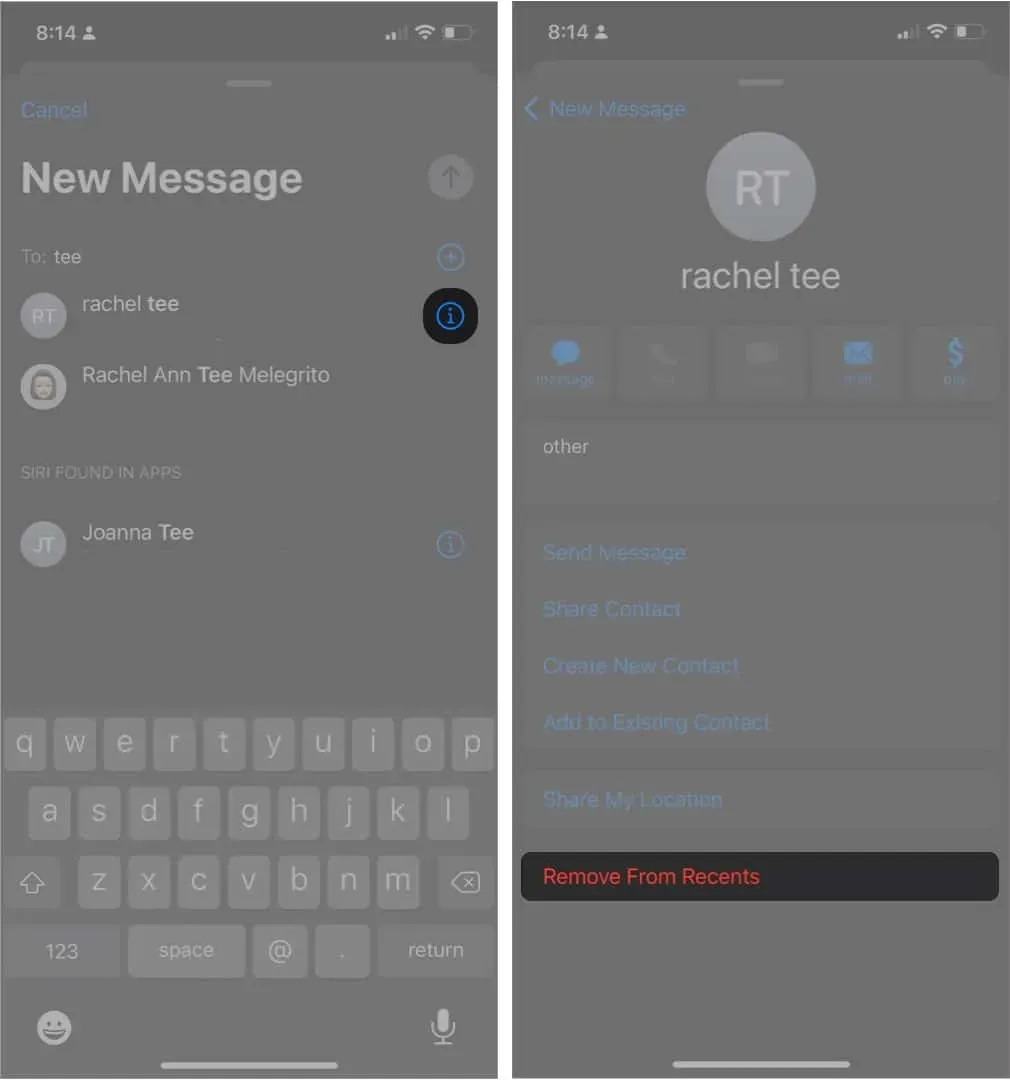
28. Uložte dopis jako koncept
Pokud jste vytvořili poštu, ale rozhodli jste se ji dokončit později, můžete po dokončení jednoduše kliknout na Zrušit → Uložit koncept, přejděte do složky Koncepty a pokračujte tam, kde jste skončili.
29. Vytiskněte si e-maily
Věděli jste, že můžete také tisknout e-maily přímo z vašeho iPhone? Budete potřebovat tiskárnu kompatibilní s AirPrint. Zahájení tisku:
- Otevřít poštu → otevřete dopis, který chcete vytisknout.
- Klepněte na ikonu Odpovědět → Tisk.
- Tím se dostanete k možnostem tiskárny. Nastavte podrobnosti a vyberte tiskárnu, ze které chcete tisknout → Tisk.
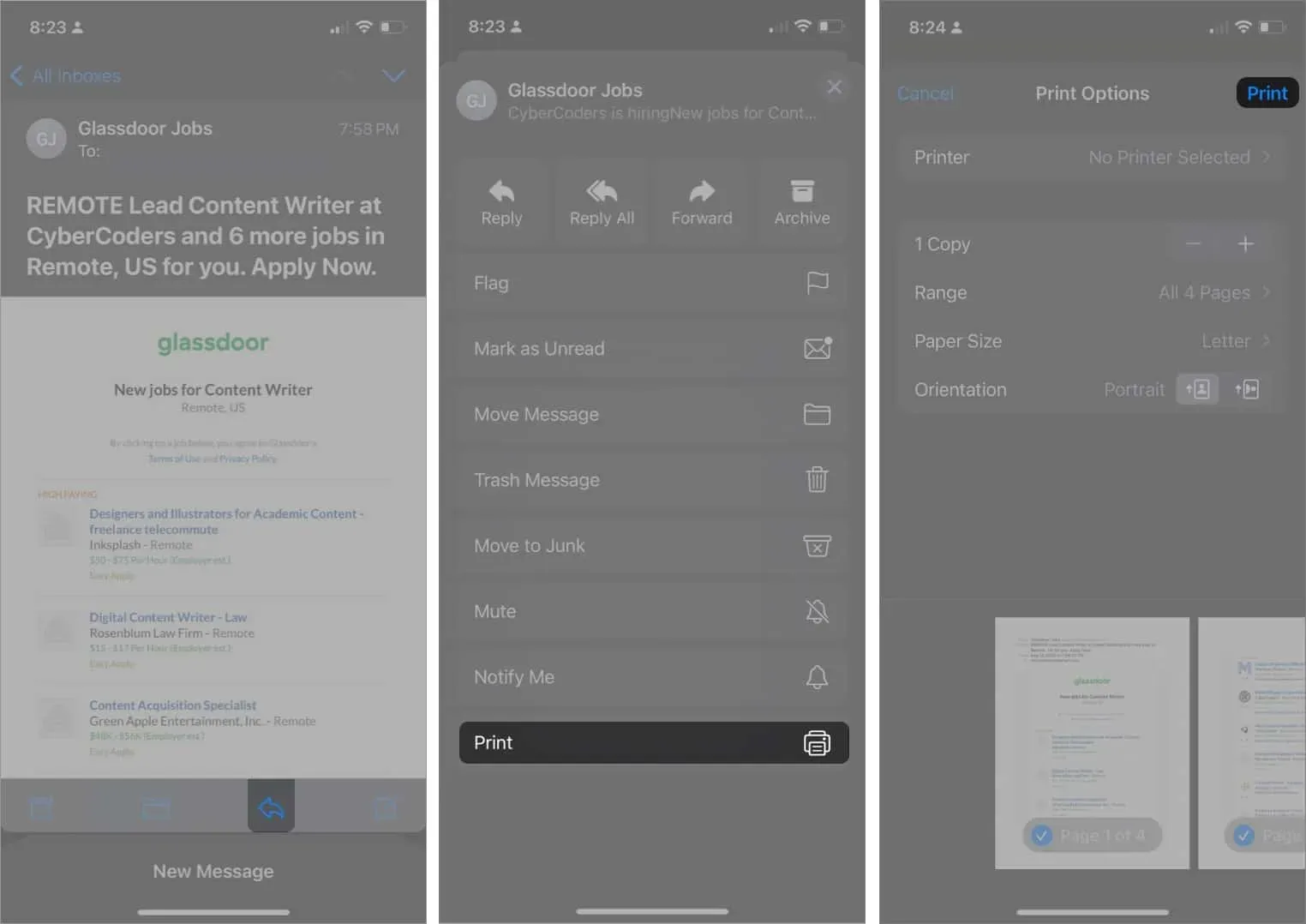
30. Vytvořte různé podpisy pro různé e-mailové účty
Většina z nás má s Mailem propojený více než jeden e-mailový účet. I když můžete použít stejný podpis pro všechny své e-maily, můžete také vytvořit různé podpisy pro každý účet. Stačí přejít do Nastavení → Pošta → Podpis.
Pokud máte více účtů, měla by se vám zobrazit možnost nazvaná „Na účet“. Výběrem této možnosti by se mělo zobrazit několik vašich účtů, každý s vlastním polem, do kterého můžete zadat jedinečné podpisy.
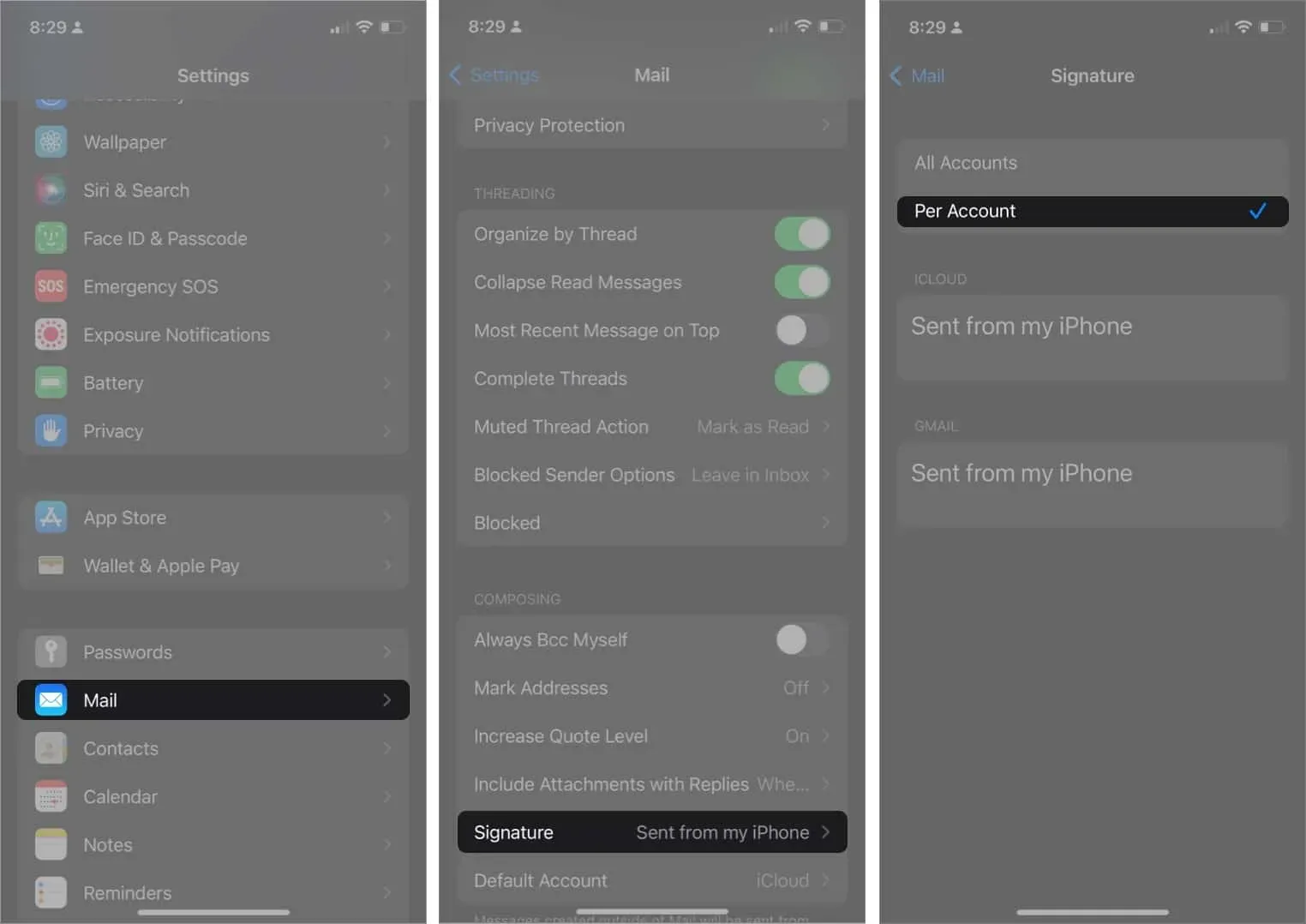
31. Blokujte a odblokujte odesílatele
Někdy chcete zabránit odesílatelům, aby vám posílali e-maily, zejména pokud vám nepřestanou posílat zprávy. Tím se nové zprávy, které odešlou, automaticky přesunou do koše.
32. Vypněte e-mailová upozornění
Řádky předmětu e-mailu často zaplňují oznámení. Pokud chcete skrýt e-mailové vlákno, již nebudete dostávat upozornění na toto vlákno:
- Přejděte na Pošta a přejeďte prstem doleva od e-mailového vlákna, které chcete deaktivovat.
- Vyberte Další (…) → Ztlumit.
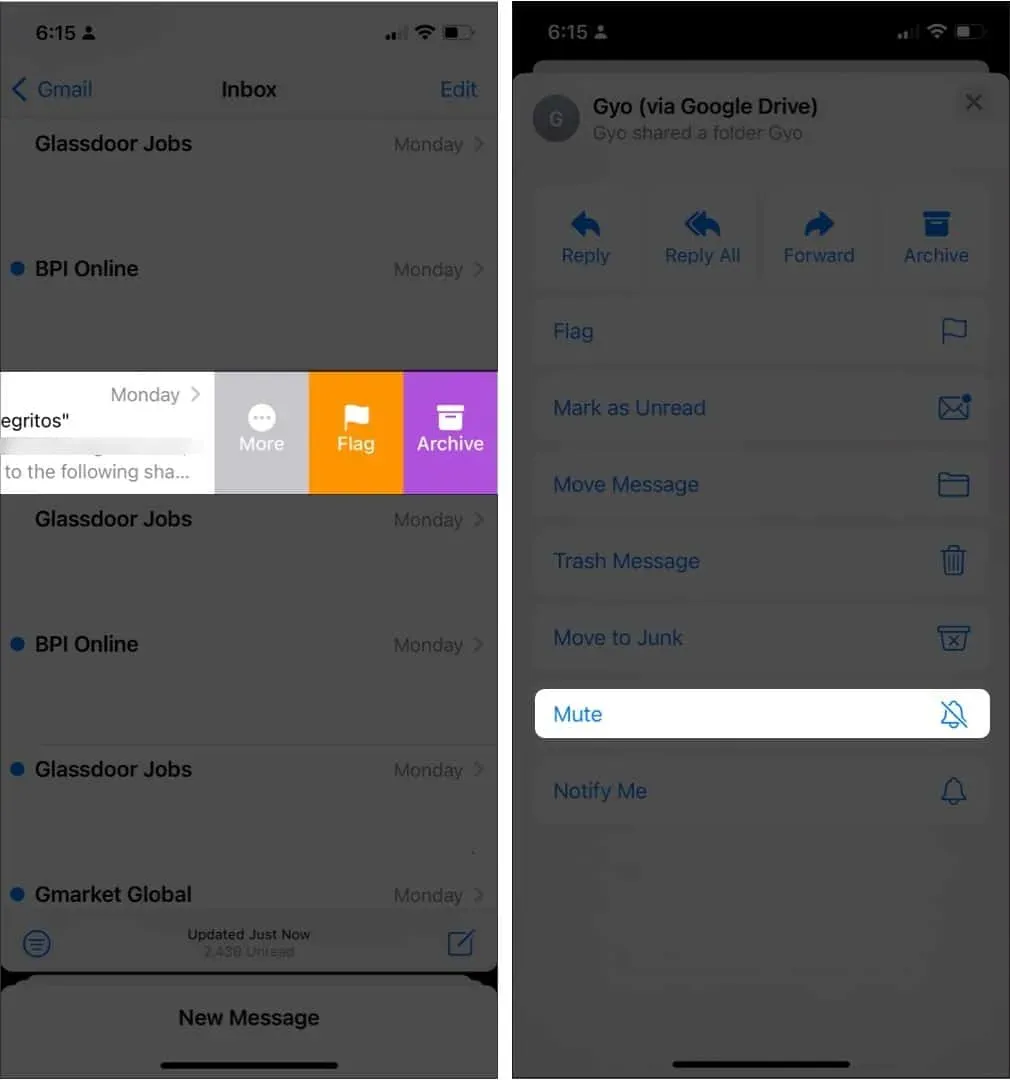
Můžete také uspořádat svá e-mailová vlákna, aby se snáze sledovaly a byly méně těžkopádné.
33. Získejte upozornění na e-mailové odpovědi
Pokud jste někdo, kdo často odpovídá na e-maily nebo vlákna, bylo by pro vás skvělé dostávat upozornění pokaždé, když někdo odpoví. Chcete-li být informováni o odpovědích:
Při čtení e-mailu:
- Otevřete e-mail.
- Klepněte na ikonu Odpovědět → vyberte Upozornit mě.
Případně podržte e-mail → z kontextové nabídky vyberte „Upozornit mě“.
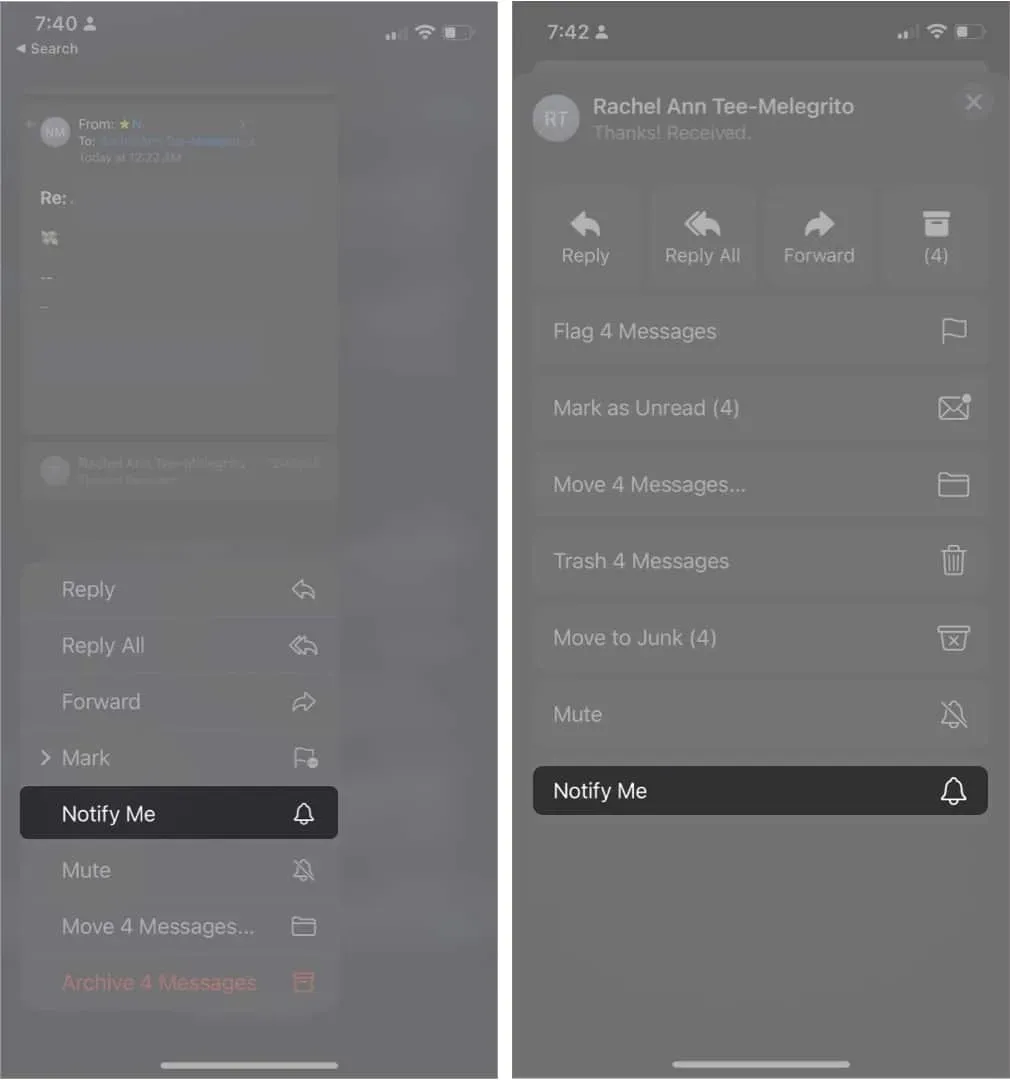
Při psaní e-mailu:
- Přejděte na kompilaci.
- Klepněte na pole Předmět → klepněte na ikonu zvonku.
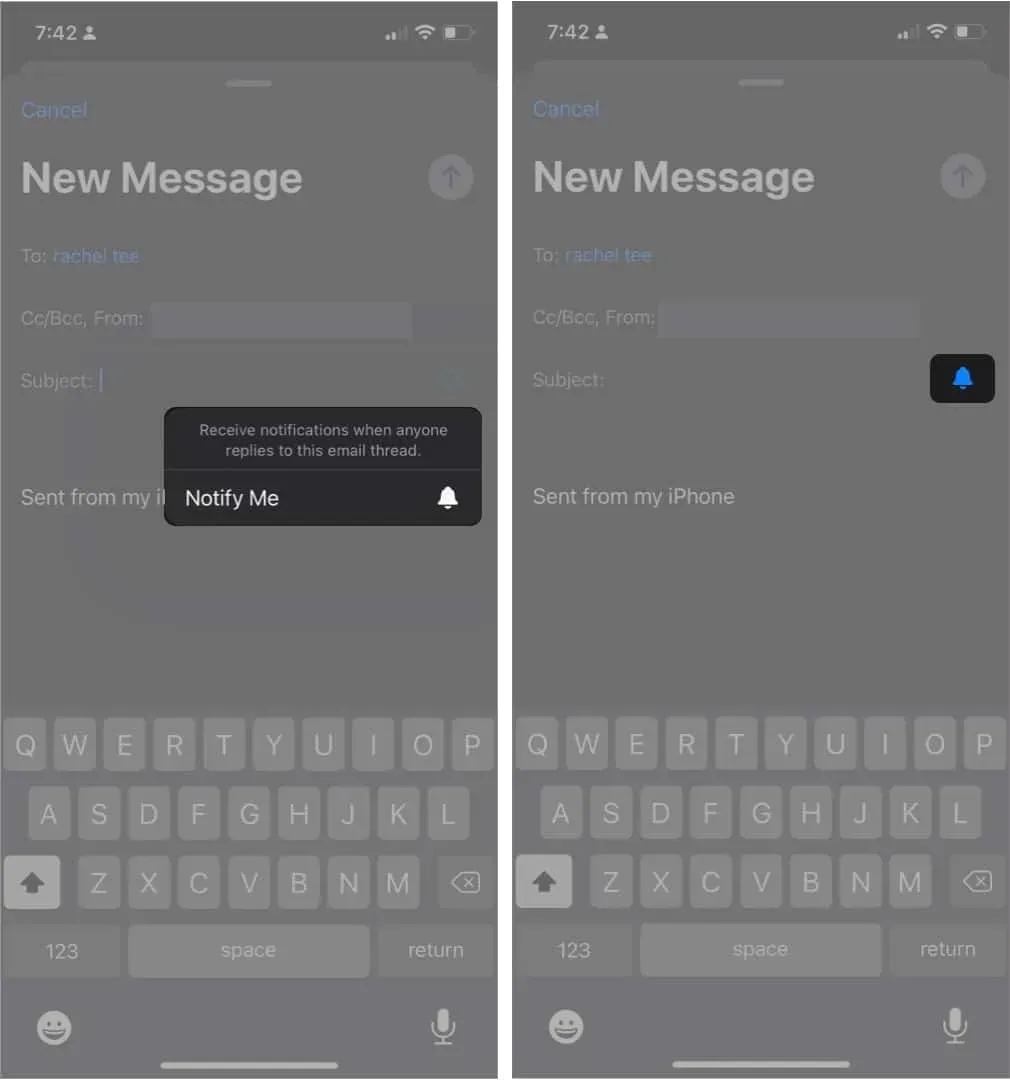
34. Chraňte svou e-mailovou aktivitu
Inzerenti, marketéři a weby, které vám posílají e-maily, mohou dostávat některé informace o vašich aktivitách v aplikaci Mail. Tyto informace mohou použít ke zjištění, zda a kdy jste aplikaci otevřeli nebo kde se nacházíte.
Ochrana soukromí společnosti Apple skrývá IP adresu zařízení, takže nemůže přiřadit vaši e-mailovou aktivitu k vaší IP adrese. Také stahuje veškerý váš smazaný obsah na pozadí prostřednictvím dvou samostatných přenosů, aby bylo zajištěno, že vás nikdo nemůže identifikovat a smazaný obsah pošty, který vám byl zaslán.
Chcete-li to povolit:
- Přejděte do Nastavení → Pošta.
- Vyberte „Ochrana soukromí“ → povolte „Chránit poštu“.
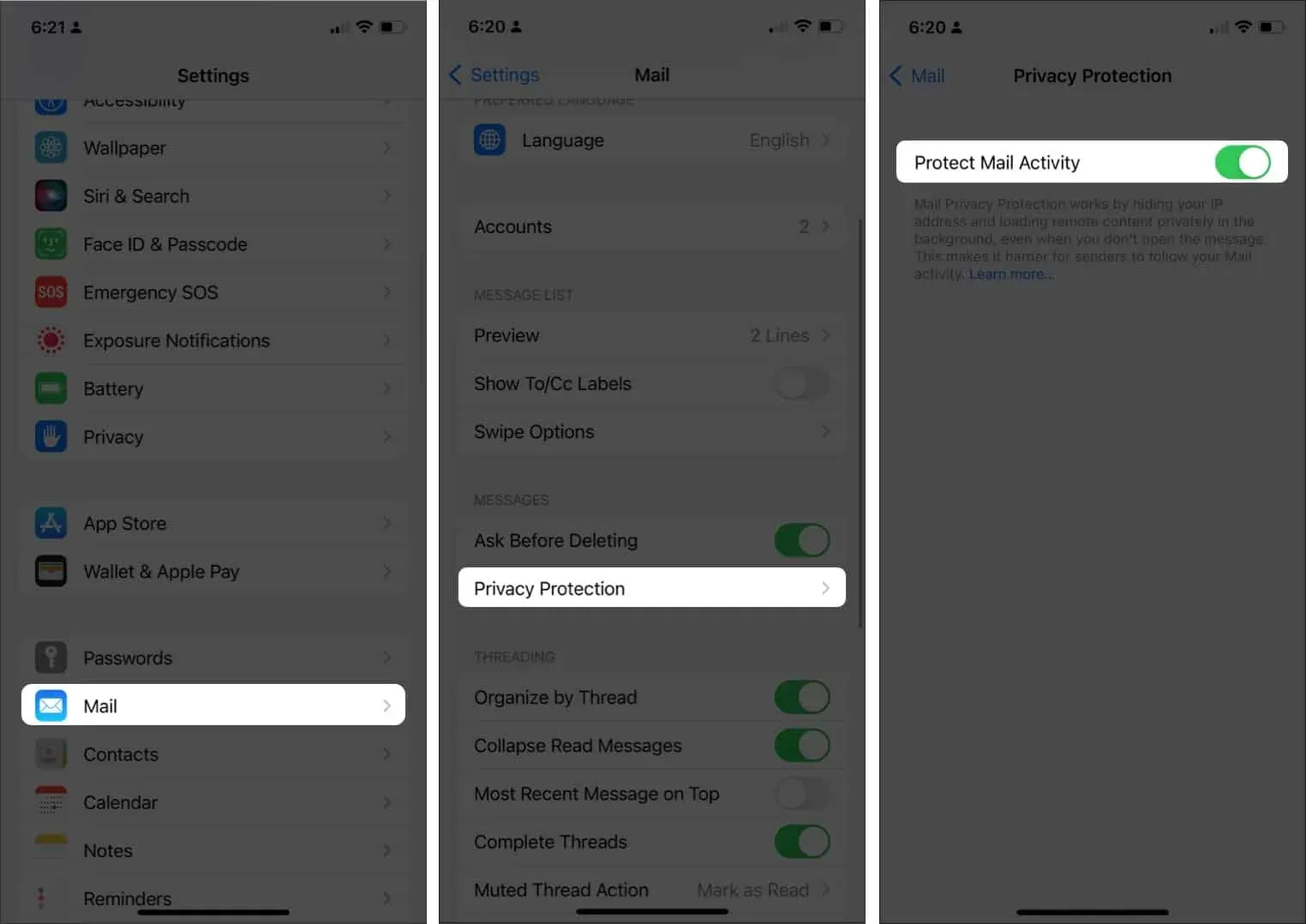
35. Skryjte svou e-mailovou adresu
Jedna z věcí, kterou na e-mailu nesnáším, je spam. Jedním ze způsobů, jak to snížit, je použít jinou e-mailovou adresu a Apple vám to umožňuje. Funkce „Skrýt moji e-mailovou adresu“ vám umožňuje přihlašovat se k aplikacím a webům pomocí náhodné e-mailové adresy.
Tato funkce je dostupná pouze uživatelům s placeným předplatným iCloud+ a zařízením se systémem iOS 15 nebo iPadOS 15 nebo novějším. Chcete-li tuto funkci povolit, přejděte do Nastavení → [vaše jméno] → iCloud → Skrýt můj e-mail.
Vyberte adresu nebo vytvořte novou kliknutím na „Vytvořit novou adresu“. Všechny e-maily odeslané na tyto náhodné e-maily jsou přeposílány na vaši skutečnou e-mailovou adresu.
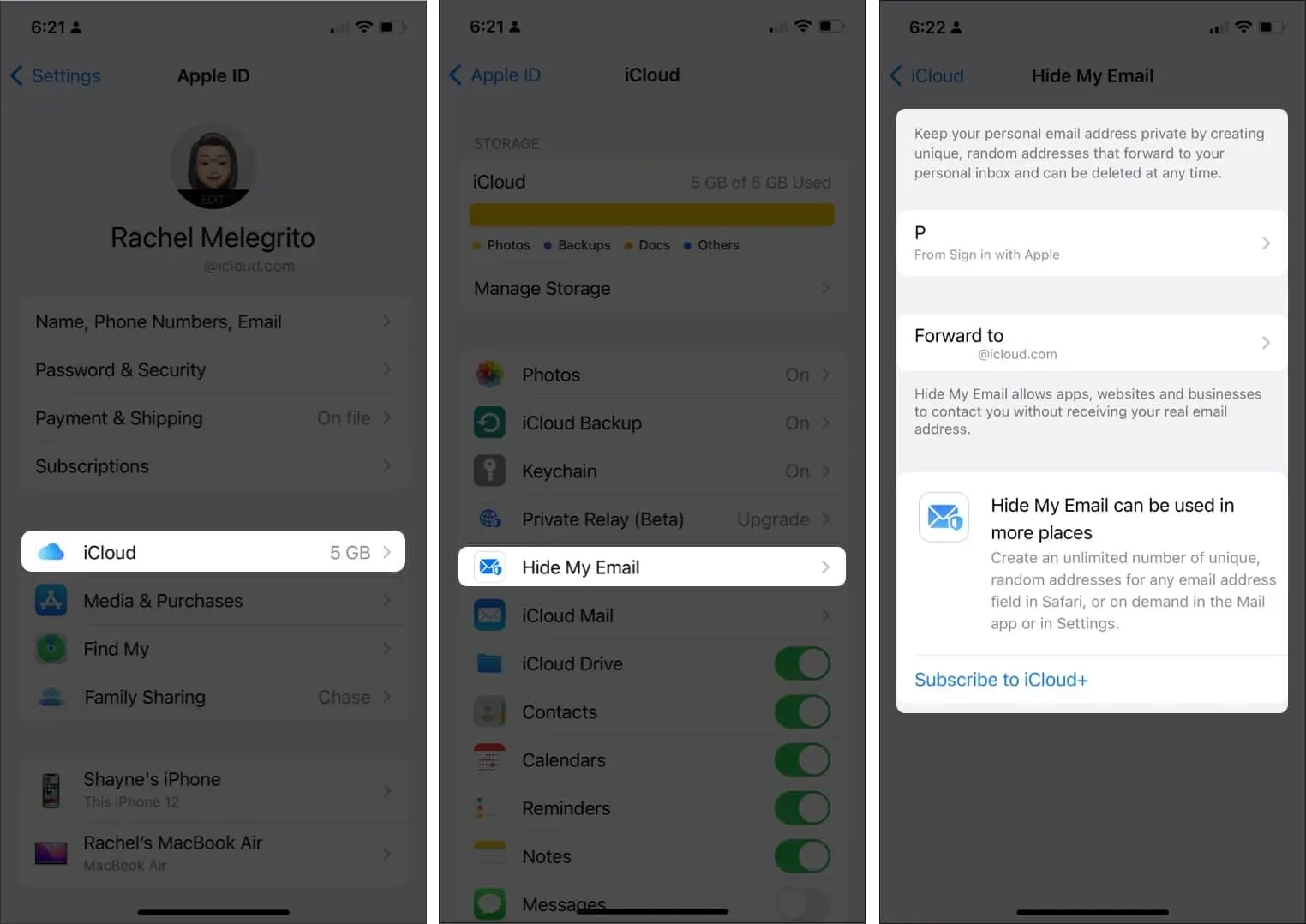
36. Okamžitě reagujte pomocí rychlých akcí
Pokud chcete provádět akce o něco rychleji, můžete ušetřit několik klepnutí pomocí rychlých akcí. V aplikaci Mail podržte zprávu v doručené poště a zobrazte její obsah. Zobrazí se také seznam možností, které vám umožní provádět rychlé akce, jako je odpověď na e-mail nebo přeposlání e-mailu.
37. Vybarvěte si e-maily
Další užitečnou, ale méně známou funkcí Mailu je možnost barevně rozlišovat e-mailové adresy podle domény. To znamená, že lidé s e-mailovými adresami ze stejné domény (obvykle ze stejného pracoviště) se v poli „Komu:“ zobrazí modře, zatímco ostatní e-maily se zobrazí zeleně. Zabráníte tak náhodnému odeslání e-mailu nesprávné osobě.
Udělej to:
- Přejděte do Nastavení → Pošta.
- Vyberte Označit adresy → zadejte doménu, kterou chcete ponechat modrou.
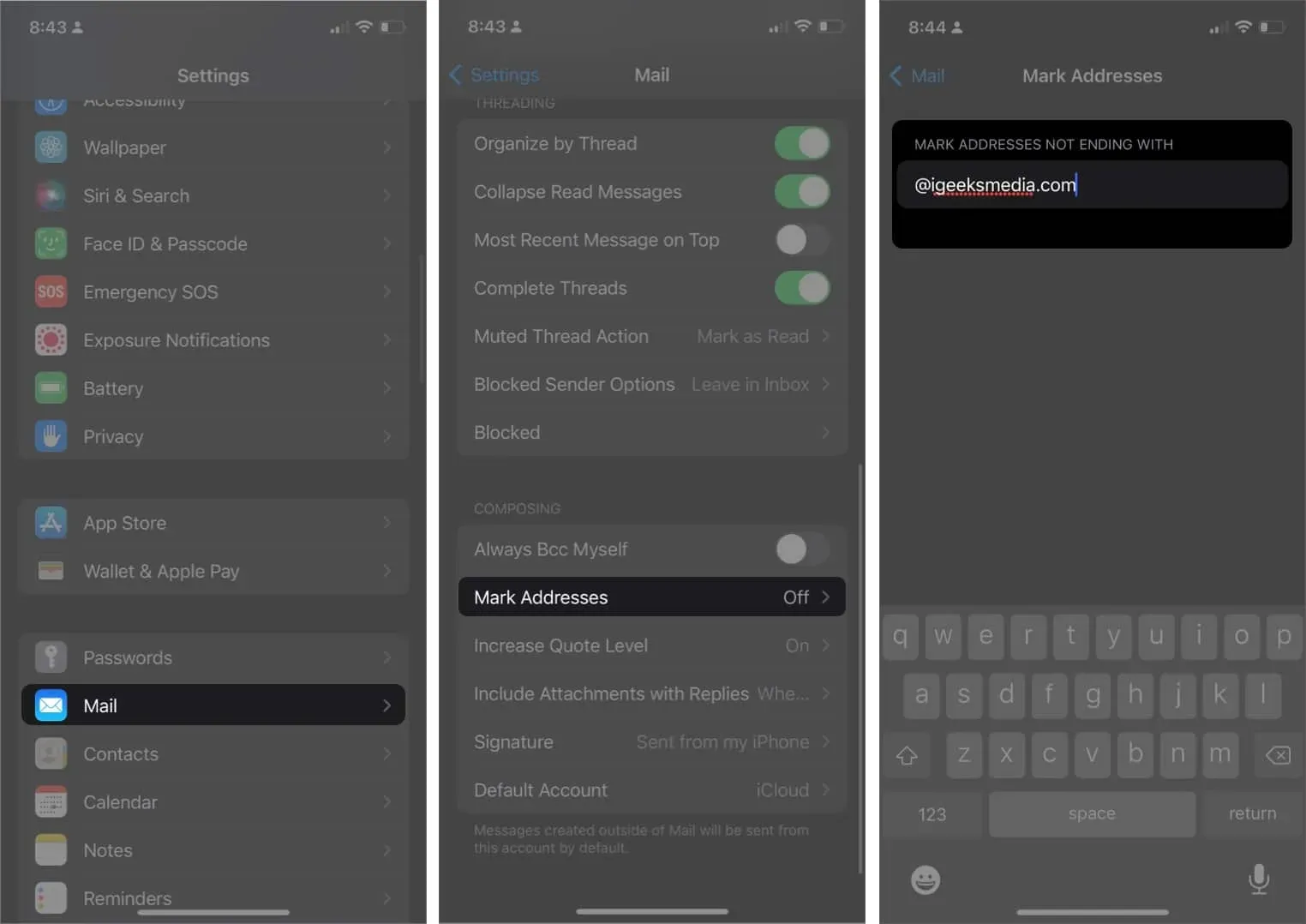
Stejnou metodu můžete také použít k obarvení e-mailů na Macu. Kromě této metody můžete také obarvit své e-maily v Mailu na Macu pomocí pravidel.
Dokončení…
I když to tak nevypadá, Mail je aplikace bohatá na funkce. Jeho funkce jsou srovnatelné s funkcemi renomovaných poskytovatelů e-mailových služeb, jako je Gmail. Prozkoumejte svou e-mailovou aplikaci pomocí tohoto rozsáhlého seznamu tipů a triků. Chybělo nám něco? Pokud ano, napište je do komentářů, abychom je sem mohli přidat!



Napsat komentář